ກະວີ:
Monica Porter
ວັນທີຂອງການສ້າງ:
18 ດົນໆ 2021
ວັນທີປັບປຸງ:
1 ເດືອນກໍລະກົດ 2024
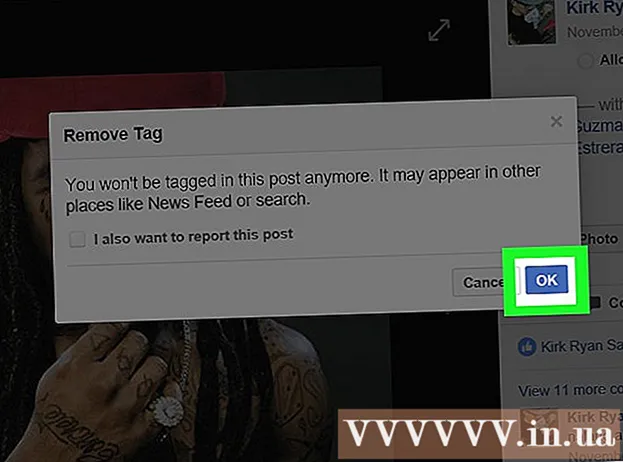
ເນື້ອຫາ
ບົດຂຽນນີ້ຈະແນະ ນຳ ທ່ານກ່ຽວກັບວິທີການລຶບຮູບທີ່ຖືກລົງໃນເຟສບຸກພ້ອມທັງວິທີການລຶບແທັກຂອງທ່ານໃສ່ຮູບຂອງຄົນອື່ນ. ທ່ານສາມາດປະຕິບັດງານໄດ້ໃນແອັບ Facebook Facebook ແລະໃນເວບໄຊທ໌ຂອງເຄືອຂ່າຍສັງຄົມນີ້.
ຂັ້ນຕອນ
ວິທີທີ່ 1 ຂອງ 2: ລຶບຮູບທີ່ອັບໂຫລດແລ້ວ
ຢູ່ໃນໂທລະສັບ
ເປີດເຟສບຸກ. ແຕະທີ່ແອັບ Facebook Facebook ທີ່ມີສັນຍາລັກ "f" ສີຂາວຢູ່ພື້ນສີຟ້າເພື່ອເປີດ ໜ້າ News Feed ຖ້າທ່ານເຂົ້າສູ່ລະບົບ Facebook.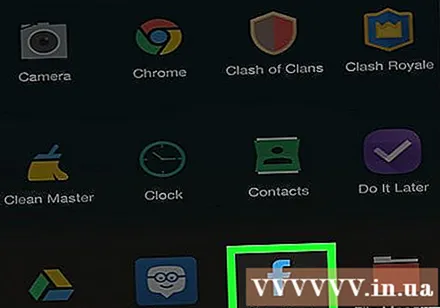
- ຖ້າທ່ານບໍ່ໄດ້ເຂົ້າໃຊ້ Facebook, ໃສ່ທີ່ຢູ່ອີເມວຂອງທ່ານ (ຫຼືເບີໂທລະສັບ) ແລະລະຫັດລັບເພື່ອສືບຕໍ່.

ແຕະທີ່ໄອຄອນ ☰ ຢູ່ແຈເບື້ອງຂວາລຸ່ມຂອງ ໜ້າ ຈໍ (ໃນ iPhone) ຫລືຢູ່ແຈເບື້ອງຂວາເທິງຂອງ ໜ້າ ຈໍ (ໃນ Android).
ແຕະຊື່ຂອງທ່ານຢູ່ເທິງສຸດຂອງເມນູເພື່ອເຂົ້າເບິ່ງໂປຼໄຟລ໌ຂອງທ່ານ.
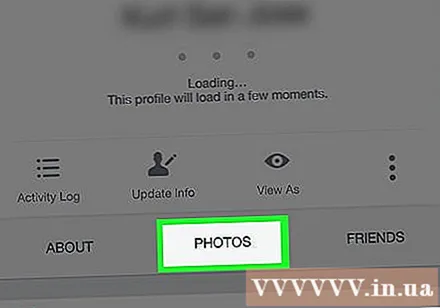
ເລື່ອນລົງແລະເລືອກບັດ ຮູບພາບ (ຮູບພາບ) ຂ້າງລຸ່ມຂໍ້ມູນສ່ວນຕົວຂອງທ່ານ.
ແຕະບັດ ການອັບໂຫລດ (ຮູບທີ່ອັບໂຫລດ) ແມ່ນຢູ່ເທິງສຸດຂອງ ໜ້າ ຈໍ.
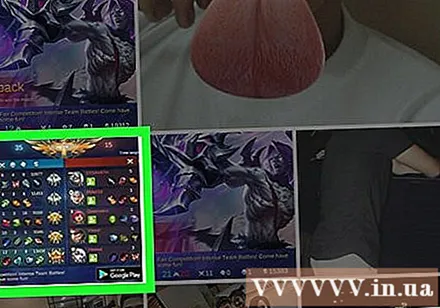
ເລືອກຮູບເພື່ອລຶບ. ຊອກຫາຮູບທີ່ທ່ານຕ້ອງການລຶບ, ຈາກນັ້ນແຕະເພື່ອເປີດມັນ.
ເລືອກ ⋯ (ໃນ iPhone) ຫຼື ⋮ (ໃນ Android) ຢູ່ແຈເບື້ອງຂວາເທິງສຸດຂອງ ໜ້າ ຈໍເພື່ອເປີດລາຍການຕົວເລືອກ.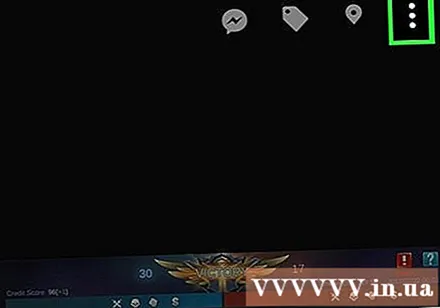
ແຕະ ລຶບຮູບ (ລຶບຮູບພາບ) ຢູ່ເທິງສຸດຂອງເມນູ.
ເລືອກ ລົບ (ລຶບ) ເມື່ອຖືກຖາມ. ສິ່ງນີ້ຈະລຶບຮູບໃນບັນຊີເຟສບຸກຂອງທ່ານ. ໂພສທີ່ກ່ຽວຂ້ອງກັບຮູບຖ່າຍກໍ່ຈະຖືກລຶບອອກເຊັ່ນກັນ. ໂຄສະນາ
ຢູ່ໃນຄອມພີວເຕີ້
ເປີດເຟສບຸກ. ການເຂົ້າເຖິງ https://www.facebook.com/ ການໃຊ້ໂປແກຼມທ່ອງເວັບຂອງທ່ານເພື່ອເປີດ ໜ້າ Facebook News Feed ຖ້າທ່ານເຂົ້າສູ່ລະບົບ.
- ຖ້າທ່ານບໍ່ໄດ້ເຂົ້າສູ່ລະບົບ, ໃສ່ທີ່ຢູ່ອີເມວຂອງທ່ານ (ຫຼືເບີໂທລະສັບ) ແລະລະຫັດຜ່ານຂອງທ່ານໃສ່ບ່ອນທີ່ຢູ່ເບື້ອງຂວາເທິງຂອງ ໜ້າ.
ກົດໃສ່ຊື່ຂອງທ່ານຢູ່ແຈຂວາເທິງສຸດຂອງ ໜ້າ ເຟສບຸກຂອງທ່ານເພື່ອເຂົ້າເບິ່ງໂປຼໄຟລ໌ຂອງທ່ານ.
ກົດບັດ ຮູບພາບ (ຮູບພາບ) ຂ້າງລຸ່ມຮູບພາບປົກຂອງທ່ານ.
ກົດບັດ ຮູບພາບຂອງທ່ານ (ຮູບຂອງທ່ານ) ຢູ່ລຸ່ມຫົວຂໍ້ "ຮູບພາບ" ທີ່ຢູ່ໃກ້ໆສຸດຂອງບັນຊີລາຍການເພື່ອເບິ່ງຮູບທີ່ທ່ານໄດ້ລົງລົງ.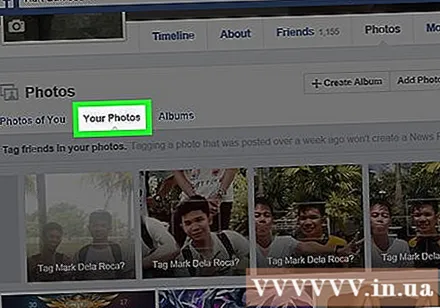
ເລືອກຮູບເພື່ອລຶບ. ຊອກຫາຮູບທີ່ທ່ານຕ້ອງການລຶບແລະວາງຕົວຊີ້ເມົາຂອງທ່ານໃສ່ມັນ; ທ່ານຄວນຈະເຫັນສັນຍາລັກສໍສີທີ່ປະກົດຢູ່ແຈເບື້ອງຂວາເທິງຂອງຮູບຫຍໍ້ຮູບ.
ກົດປຸ່ມ pencil ເພື່ອເປີດບັນຊີລາຍຊື່ການເລືອກ.
ກົດ ລົບຮູບນີ້ (ລຶບຮູບນີ້) ຢູ່ທາງລຸ່ມຂອງລາຍການເລື່ອນລົງ.
ກົດ ລົບ (ລຶບ) ເມື່ອຖືກຖາມ. ສິ່ງນີ້ຈະລຶບຮູບໃນບັນຊີເຟສບຸກຂອງທ່ານ. ໂພສທີ່ກ່ຽວຂ້ອງກັບຮູບຖ່າຍກໍ່ຈະຖືກລຶບອອກເຊັ່ນກັນ. ໂຄສະນາ
ວິທີທີ່ 2 ຂອງ 2: ເອົາໂຄດຂອງທ່ານລົງໃນຮູບ

ຢູ່ໃນໂທລະສັບ
ເປີດແອັບ Facebook Facebook ທີ່ມີສັນຍາລັກ "f" ສີຂາວຢູ່ພື້ນສີຟ້າເພື່ອເບິ່ງ ໜ້າ News Feed ຖ້າທ່ານເຂົ້າສູ່ລະບົບ Facebook.
- ຖ້າທ່ານບໍ່ໄດ້ເຂົ້າໃຊ້ Facebook, ທ່ານຈະໃສ່ທີ່ຢູ່ອີເມວຂອງທ່ານ (ຫລືເບີໂທລະສັບ) ແລະລະຫັດຜ່ານເພື່ອສືບຕໍ່.
ເລືອກ ☰ ຢູ່ແຈເບື້ອງຂວາລຸ່ມຂອງ ໜ້າ ຈໍ (ໃນ iPhone) ຫລືຢູ່ແຈເບື້ອງຂວາເທິງຂອງ ໜ້າ ຈໍ (ໃນ Android).
ແຕະຊື່ຂອງທ່ານຢູ່ເທິງສຸດຂອງເມນູເພື່ອເຂົ້າເບິ່ງໂປຼໄຟລ໌ຂອງທ່ານ.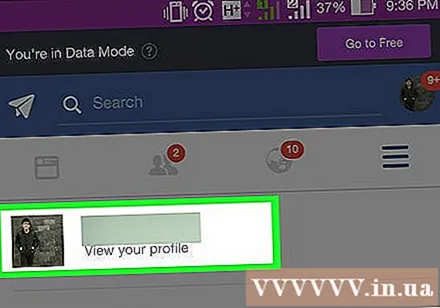
ເລື່ອນລົງແລະເລືອກບັດ ຮູບພາບ (ຮູບພາບ) ຂ້າງລຸ່ມຂໍ້ມູນສ່ວນຕົວຂອງທ່ານ.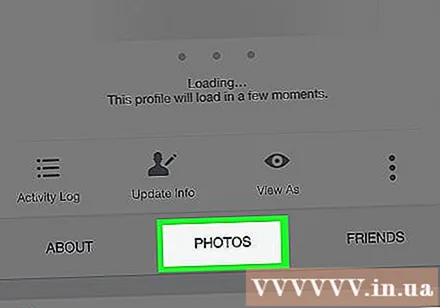
ເລືອກ ຮູບພາບຂອງທ່ານ (ຮູບຂອງທ່ານ) ຢູ່ເບື້ອງຊ້າຍດ້ານເທິງຂອງ ໜ້າ.
ເປີດຮູບທີ່ທ່ານຕ້ອງການໃສ່. ຊອກຫາແລະແຕະຮູບທີ່ທ່ານຕ້ອງການໃສ່.
ເລືອກ ⋯ (ໃນ iPhone) ຫຼື ⋮ (ໃນ Android) ຢູ່ແຈເບື້ອງຂວາມືດ້ານເທິງຂອງ ໜ້າ ຈໍ ກຳ ລັງສະແດງຮູບຖ່າຍເພື່ອເປີດລາຍຊື່ການເລືອກ.
ເລືອກ ເອົາ Tag (ເອົາອອກ) ໃນລາຍການເລືອກ.
ເລືອກ ຕົກລົງ ເມື່ອຖືກຂໍໃຫ້ເອົາແທັກໃສ່ຮູບໃດ ໜຶ່ງ, ແລະຮູບນັ້ນຈະບໍ່ສະແດງຢູ່ໃນ Timeline ຂອງທ່ານອີກຕໍ່ໄປ.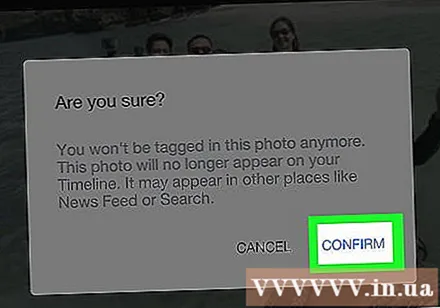
- ເຖິງຢ່າງໃດກໍ່ຕາມ, ໝູ່ ເພື່ອນຂອງຜູ້ທີ່ລົງຮູບນັ້ນກໍ່ຍັງຈະເຫັນຮູບທີ່ທ່ານເອົາປ້າຍນັ້ນອອກ.
ຢູ່ໃນຄອມພີວເຕີ້
ເປີດເຟສບຸກ. ການເຂົ້າເຖິງ https://www.facebook.com/ ການໃຊ້ໂປແກຼມທ່ອງເວັບຂອງທ່ານເພື່ອເປີດ ໜ້າ News Feed ຖ້າທ່ານເຂົ້າສູ່ລະບົບ Facebook.
- ຖ້າທ່ານບໍ່ໄດ້ເຂົ້າສູ່ລະບົບ, ໃຫ້ພິມທີ່ຢູ່ອີເມວຂອງທ່ານ (ຫຼືເບີໂທລະສັບ) ແລະລະຫັດລັບຢູ່ແຈຂວາເທິງຂອງ ໜ້າ.
ກົດໃສ່ຊື່ຂອງທ່ານຢູ່ແຈຂວາເທິງສຸດຂອງ ໜ້າ ເຟສບຸກຂອງທ່ານເພື່ອເຂົ້າເບິ່ງໂປຼໄຟລ໌ຂອງທ່ານ.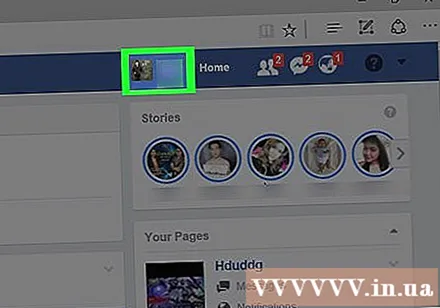
ກົດບັດ ຮູບພາບ (ຮູບ) ຂ້າງລຸ່ມຂອງຮູບປົກ.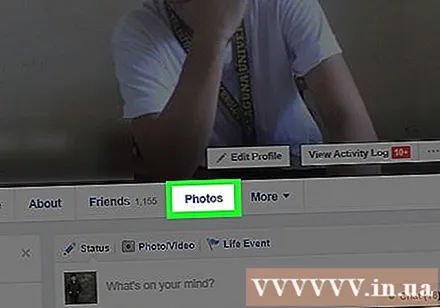
ກົດບັດ ຮູບພາບຂອງທ່ານ (ຮູບຂອງທ່ານ) ໂດຍກົງຢູ່ດ້ານລຸ່ມແລະເບື້ອງຊ້າຍຂອງຫົວຂໍ້ "ຮູບພາບ" ທີ່ຢູ່ໃກ້ໆສຸດຂອງບັນຊີລາຍຊື່ຂອງຮູບພາບ. ນີ້ຈະສະແດງຮູບພາບທີ່ທ່ານໄດ້ຖືກໃສ່ໄວ້ໃນ.
ເລືອກຮູບເພື່ອລຶບແທັກ. ຊອກຫາຮູບທີ່ທ່ານຕ້ອງການ untag ແລະວາງຕົວຊີ້ເມົ້າຂອງທ່ານໃສ່ມັນ; ທ່ານຄວນຈະເຫັນປຸ່ມສັນຍາລັກຂອງສໍ ດຳ ທີ່ສະແດງຢູ່ແຈຂວາເທິງຂອງຮູບນ້ອຍ.
ກົດປຸ່ມ pencil ເພື່ອເປີດບັນຊີລາຍຊື່ການເລືອກ.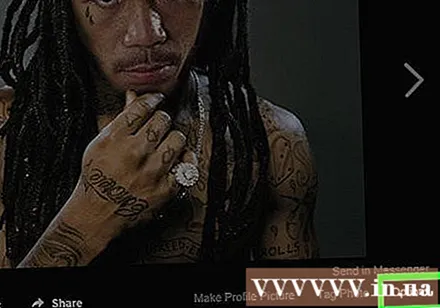
ກົດ ເອົາ Tag (ເອົາອອກ) ຢູ່ໃກ້ທາງລຸ່ມຂອງລາຍການເລື່ອນລົງ.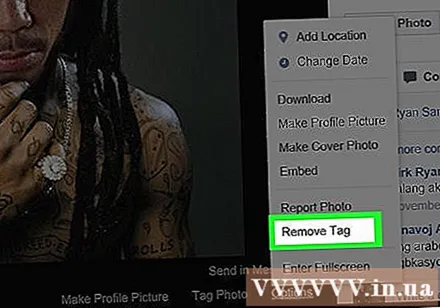
ກົດ ຕົກລົງ ເມື່ອຖືກຖາມ. ສິ່ງນີ້ຈະເອົາແທັກຢູ່ໃນຮູບ, ແລະຮູບພາບຈະບໍ່ສະແດງຢູ່ໃນ Timeline ຂອງທ່ານອີກຕໍ່ໄປ.
- ທ່ານຍັງສາມາດກວດເບິ່ງກ່ອງ "ລາຍງານ" ຢູ່ ໜ້າ ຕ່າງທີ່ສະແດງເພື່ອລາຍງານຮູບພາບ.
- ໝູ່ ເພື່ອນຂອງຮູບທີ່ໂພສຮູບຈະຍັງເຫັນຮູບທີ່ທ່ານຖືກລຶບອອກ.
ຄຳ ແນະ ນຳ
- ຖ້າມີຄົນສືບຕໍ່ຕິດປ້າຍທ່ານໃນຮູບທີ່ທ່ານບໍ່ມັກ, ທ່ານສາມາດລາຍງານພວກເຂົາຫຼືກີດຂວາງຜູ້ໃຊ້.
ຄຳ ເຕືອນ
- ການ ກຳ ຈັດປ້າຍໃສ່ຮູບໃດ ໜຶ່ງ ບໍ່ໄດ້ລຶບຮູບ. ໝູ່ ເພື່ອນຂອງຮູບທີ່ໂພສຮູບຈະຍັງເຫັນຮູບຫຼັງຈາກທີ່ທ່ານໄດ້ລຶບປ້າຍ ກຳ ກັບຂອງທ່ານ.



